Quando si conclude un rapporto di lavoro domestico oltre ad elaborare il cedolino e fare la comunicazione sul sito Inps é necessario elaborare mav cessazione.
A partire da Maggio 2013 l'Inps richiede inoltre, in caso di cessazione, il pagamento dei contributi anche sulle ore di ferie non godute e sulle ore di mancato preavviso.
Per questo, sul sito dell'ente, nelle pagine relative all'elaborazione del mav on line, sono state inserite delle maschere in cui viene richiesto il numero di settimane di preavviso e di ferie non godute in modo da elaborare un bollettino in cui vengono indicate tali settimane oltre la data di cessazione.
Webcolf ha implementato nel programma tale funzione in automatico.
Per elaborare mav cessazione vediamo qui sotto come procedere:
- indicando la data di licenziamento/dimissioni nell'inserimento mensile dell'ultimo cedolino, oltre ad essere calcolate in automatico le ferie non godute, il programma conteggia le ore corrispondenti e le aggiunge alle ore contributive. Ciò incide quindi anche sulle trattenute a carico collaboratore (se previste) e sul conteggio della cas.sa colf;
- nel caso di licenziamento senza preavviso, per pagare l'indennità sostitutiva di mancato preavviso, nell'inserimento mensile dell'ultimo cedolino, selezionata in una delle tre righe la voce "ind. sost. preavviso (giorni)" e indicando i giorni di mancato preavviso, il programma, oltre a calcolare la retribuzione, aggiunge le ore corrispondenti a quelle contributive. Anche in questo caso tale calcolo incide sulle trattenute a carico collaboratore (se previste) e sul conteggio della cas.sa colf.
In base a questo, entrando nel menù cedolini e fasi mensili | elaborazioni mav in inps on line, webcolf dispone (nella colonna a sinistra) tutti i dati per la modifica del mav indicando nell'ultima riga le settimane di preavviso e di ferie non godute, che poi vengono visualizzate con la sigla P accanto al numero della settimana e, indicando le ore totali contributive già comprese di quelle del preavviso e delle ferie non godute;
Quindi l'utente per elaborare il mav della cessazione dovrà seguire questa procedura:
- dopo aver aggiornato e resi definitivi tutti i cedolini fino alla data di cessazione deve entrare nel menù: Cedolini e fasi mensili | Contributi: elaborazione mav in inps on line,
- selezionare il trimestre a sinistra, entrare a destra nel sito dell'inps copiando le caselle del codice fiscale e del codice rapporto in alto, nella prima maschera dell'inps "pagamento di un singolo rapporto di lavoro attivo o cessato"
- nella pagina dell'inps viene indicata, sotto al menù calcolo contributi la data di cessazione, come nella figura sotto (essendo stata effettuata la comunicazione all'inps di cessazione viene già proposta in automatico)
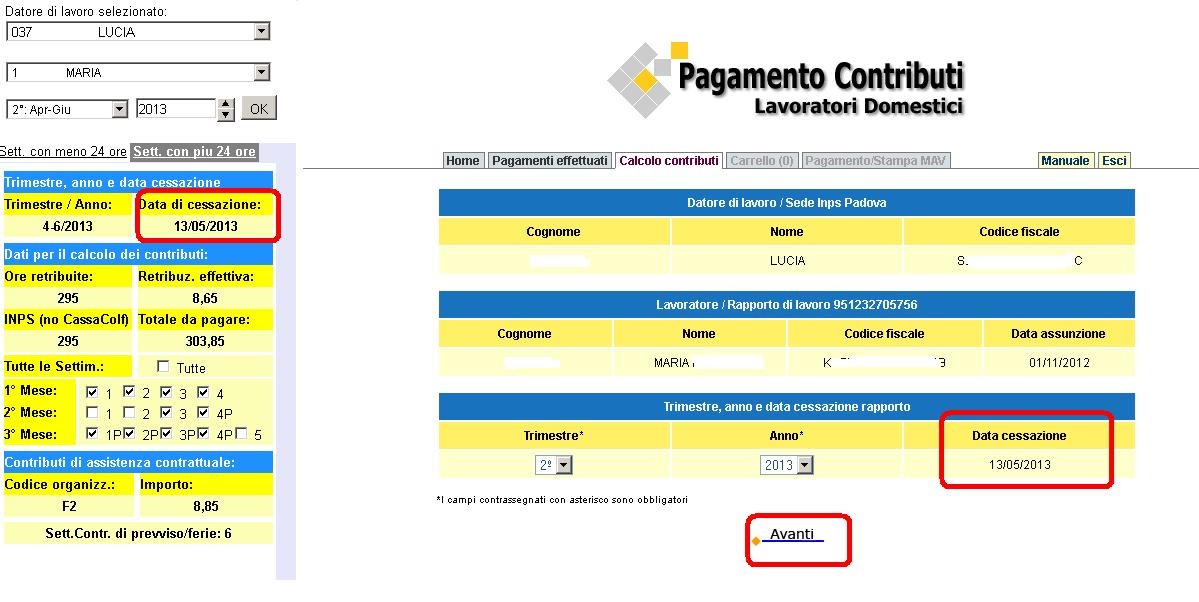 - dopo aver cliccato avanti l'inps richiede il numero di settimane di preavviso e di ferie non godute, che webcolf indica nell'ultima riga a sinistra, come evidenziato nella figura sotto in rosso. Precisiamo che il programma indica con la sigla P solo le settimane in cui le ore sono tutte di preavviso o di ferie non godute, mentre, per la settimana in cui la collaboratrice ha lavorato anche solo per 1 ora non viene indicata la sigla P.
- dopo aver cliccato avanti l'inps richiede il numero di settimane di preavviso e di ferie non godute, che webcolf indica nell'ultima riga a sinistra, come evidenziato nella figura sotto in rosso. Precisiamo che il programma indica con la sigla P solo le settimane in cui le ore sono tutte di preavviso o di ferie non godute, mentre, per la settimana in cui la collaboratrice ha lavorato anche solo per 1 ora non viene indicata la sigla P.
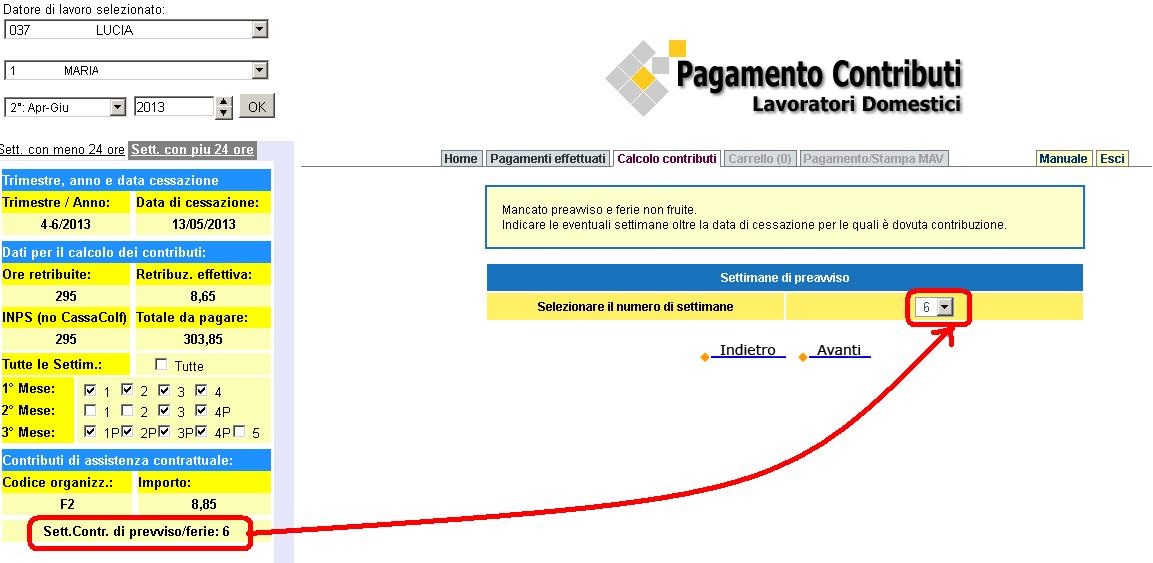
- si clicca poi avanti e, nella maschera successiva la voce modifica, evidenziata sotto in rosso:
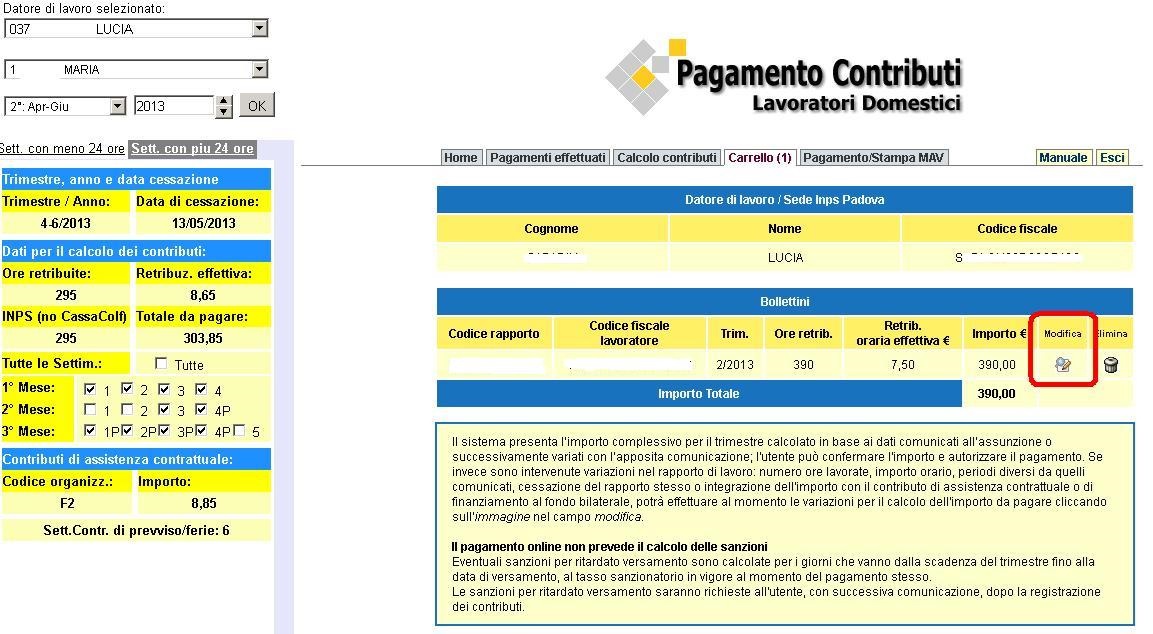
- poi si deve copiare nella colonna di destra (mav dell'inps) i dati di webcolf della colonna di sinistra: si tratta delle ore retribuite, della retribuzione oraria effettiva calcolata in automatico dal programma (paga di fatto ovvero paga totale + quota di 13esima e in caso di convivenza, + quota vitto e alloggio), del codice organizzazione F2 per la cassa colf e l'importo relativo a tale contributo.
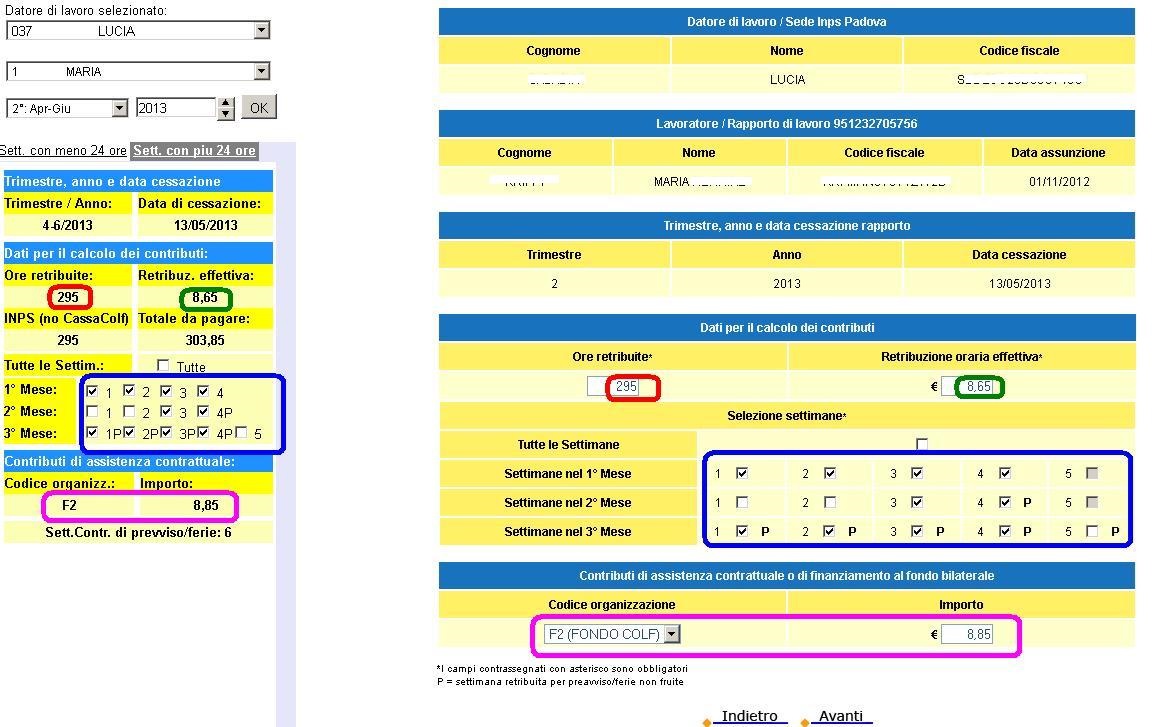
- in seguito si deve cliccare avanti e conferma modifica poi cliccare pagamento e stampa mav e scegliere per stampare poi l'opzione stampa mav, avanti:
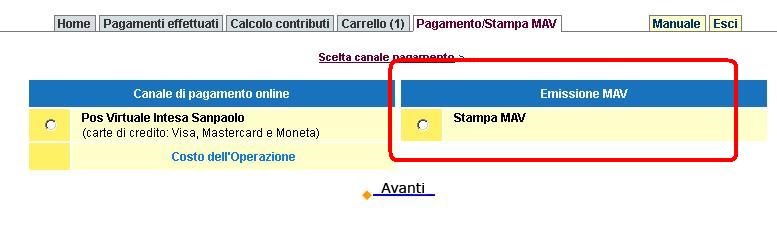
- Nel caso si voglia fare il pagamento direttamente on line si sceglie pos virtuale Intesa San Paolo.
- Per completare la stampa si dovrà cliccare sull'icona pdf, scaricare il file e stampare fronte retro.

Va sempre controllato che nella maschera webcolf non vi siano due mav da compilare. Se, inoltre, le settimane di mancato preavviso e di ferie non godute cadono nel trimestre successivo si dovrà selezionare in alto a sinistra nella colonna di webcolf il trimestre successivo ed elaborare mav per le altre settimane seguendo la stessa procedura indicata sopra
NB. C’è inoltre da precisare che, nel sito inps, le settimane massime P da indicare dopo la data di cessazione sono 9 e quindi anche webcolf indica questo numero di massimo di settimane.
Nel caso il datore non volesse pagare i contributi per le settimane di mancato preavviso e di ferie non godute dovrebbe (questo potrebbe tuttavia generare del contenzioso) prima di elaborare l'ultimo cedolino può inserire il flag nella voce "non pagare contributi su ferie non godute e mancato preavviso" che si trova o al passo 11 dell'inserimento facilitato dati collaboratore del menù assunzione oppure nelle maschere standard del trattamento economico 7/7 dei dati collaboratore cliccando impostazioni di paga avanzate.
